Heim >Software-Tutorial >Bürosoftware >Was sind Office-Kopf- und Fußzeilen?
Was sind Office-Kopf- und Fußzeilen?
- WBOYWBOYWBOYWBOYWBOYWBOYWBOYWBOYWBOYWBOYWBOYWBOYWBnach vorne
- 2024-01-11 18:09:051551Durchsuche
Was sind die Kopf- und Fußzeilen von Office? Kopf- und Fußzeile: Zeigt normalerweise zusätzliche Informationen zum Dokument an und wird häufig zum Einfügen von Uhrzeit, Datum, Seitenzahl, Einheitenname, Mikrobeschriftung usw. verwendet. Dabei befindet sich die Kopfzeile oben auf der Seite und die Fußzeile unten auf der Seite. Normalerweise können in der Kopfzeile auch Dokumentkommentare und andere Inhalte hinzugefügt werden.
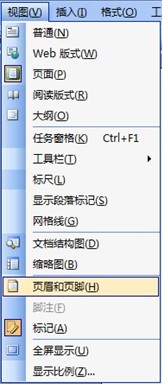
Die Bedienung ist sehr einfach: Klicken Sie einfach auf die Ansicht und wählen Sie dann die Kopf- und Fußzeile aus oder doppelklicken Sie direkt auf die Kopf- und Fußzeile, um sie zu bearbeiten. Um den Inhalt von Kopf- und Fußzeilen zu löschen, doppelklicken Sie einfach darauf und löschen Sie den Inhalt.
Horizontale Linien in Kopf- und Fußzeile entfernen:
Methode 1: Wechseln Sie zur Kopf- und Fußzeilenansicht, wählen Sie die Zeile der Kopfzeile aus, wählen Sie dann die Option „Ränder und Schattierungen“ im Menü „Format“ und klicken Sie im Popup „Ränder und Schattierungen“ auf „Rand“. Registerkarte Wählen Sie „Keine“, um die horizontale Linie zu entfernen.
Methode 2: Klicken Sie in der Symbolleiste auf die Schaltfläche „Formatbereich“, öffnen Sie die Leiste „Stil und Format“, wählen Sie „Ändern“ in „Kopfzeile“ und dann „Rahmen“ in „Format“ aus, oder Sie können „Ränder“ und „Rahmen“ öffnen Registerkarte „Schattierung“. Die nachfolgenden Einstellungen sind dieselben wie bei der ersten Methode.
Methode 3: Extras/Makros – Skripteditor – rechts erscheint eine header.htm. Klicken Sie darauf, löschen Sie alle darin enthaltenen Inhalte und speichern Sie sie dann.
Methode 4: Wählen Sie die horizontale Linie aus und drücken Sie Strg+Umschalt+n, um die horizontale Linie zu löschen.
Kopf- und Fußzeile in Word2010 festlegen
Schritt 1: Öffnen Sie das Word2010-Dokumentfenster und wechseln Sie zum Menüband „Einfügen“. Klicken Sie in der Gruppe „Kopf- und Fußzeile“ auf die Schaltfläche „Kopfzeile“ oder „Fußzeile“.
Schritt 2: Klicken Sie im geöffneten Bereich „Kopfzeile“ auf die Schaltfläche „Kopfzeile bearbeiten“.
Schritt 3. Benutzer können Textinhalte in den Bereich „Kopfzeile“ oder „Fußzeile“ eingeben und auch Objekte wie Seitenzahlen, Datumsangaben und Uhrzeiten in das sich öffnende Menüband „Design“ einfügen. Klicken Sie auf die Schaltfläche „Kopf- und Fußzeile schließen“, wenn Sie mit der Bearbeitung fertig sind.
Excel2010-Einstellung von Kopf- und Fußzeile
Sie können in der Ansicht „Seitenlayout“ des Excel 2010-Arbeitsblatts ganz einfach Kopf- oder Fußzeilen hinzufügen und bearbeiten und die Position der Kopf- oder Fußzeile auswählen (links, in der Mitte, rechts):
Schritt 1: Öffnen Sie das Excel 2010-Arbeitsblattfenster und wechseln Sie zum Menüband „Ansicht“. Klicken Sie in der Gruppe „Arbeitsmappenansichten“ auf die Schaltfläche „Seitenlayout“.
Schritt 2: Klicken Sie oben auf der Excel 2010-Arbeitsblattseite auf die Textaufforderung „Zum Hinzufügen einer Kopfzeile klicken“. Sie können den Kopfzeilentext direkt eingeben und im Menüband „Start“ das Textformat festlegen. Klicken Sie auf das Design-Menüband „Kopf- und Fußzeilen-Tools“, das sich öffnet, um Steuerelemente wie Seitenzahlen, Fußzeilen, Bilder oder die aktuelle Uhrzeit einzufügen. Darüber hinaus können Sie auch Optionen wie „verschiedene Startseiten“ und „verschiedene gerade und ungerade Seiten“ einstellen.
Wortkopf- und Fußzeile
Schauen Sie sich hier um, es ist sehr detailliert.
1 Fügen Sie unterschiedliche Abschnittsumbrüche in den Artikel ein, um die einzelnen Seiten zu trennen, sodass Sie unterschiedliche Überschriften festlegen können.
2. Positionieren Sie den Cursor an jeder Stelle, an der ein neuer Header verwendet werden muss, und führen Sie dann den Befehl „Einfügen“ → „Trennzeichen“ aus. Aktivieren Sie das Kontrollkästchen „Nächste Seite“ unter „Typ des Abschnittsumbruchs“, klicken Sie auf die Schaltfläche „OK“ und verwenden Sie dies als Beispiel, um das gesamte Dokument in Abschnitte zu unterteilen.
3. Nachdem der gesamte Artikel in Abschnitte unterteilt ist, können Sie auf den Befehl „Ansicht“ → „Kopf- und Fußzeile“ klicken, um in den Bearbeitungsmodus für die Kopfzeile zu gelangen. Geben Sie die Kopfzeile nach Bedarf ein.
4. Klicken Sie dann in der Symbolleiste „Kopf- und Fußzeile“ auf die Schaltfläche „Nächstes Element anzeigen“, um zur Kopfzeile des nächsten Abschnitts zu springen, und klicken Sie auf die Schaltfläche „Link zu“ in der Symbolleiste „Vorherige Kopf- und Fußzeile“. 2 aus dem Header-Inhalt des vorherigen Abschnitts und gibt dann den Header von Abschnitt 2 ein.
5. Die übrigen Vorgänge sind die gleichen. Klicken Sie nach Fertigstellung jedes Kapitels auf die Schaltflächen „Nächstes Element anzeigen“ und „Link zum vorherigen“ und legen Sie dann das nächste Kapitel fest, bis der gesamte Artikel fertig ist.
6 Beim Einfügen einer Fußzeile ist das Gegenteil der oben beschriebenen Methode. Beim Öffnen der Symbolleiste „Kopf- und Fußzeile“ müssen Sie „auf die vorherige verlinken“, um die Kontinuität der Seitenzahl zu gewährleisten. Beachten Sie, dass Sie beim „Seitenzahlenformat festlegen“ jedes Abschnitts „vom vorherigen Abschnitt fortfahren“ müssen.
Das obige ist der detaillierte Inhalt vonWas sind Office-Kopf- und Fußzeilen?. Für weitere Informationen folgen Sie bitte anderen verwandten Artikeln auf der PHP chinesischen Website!
Stellungnahme:
Dieser Artikel ist reproduziert unter:docexcel.net. Bei Verstößen wenden Sie sich bitte an admin@php.cn löschen
Vorheriger Artikel:Wie Sie einige Inhalte in WPS2019 stapelweise löschen, erfahren Sie, nachdem Sie dies gelesen habenNächster Artikel:Wie Sie einige Inhalte in WPS2019 stapelweise löschen, erfahren Sie, nachdem Sie dies gelesen haben
In Verbindung stehende Artikel
Mehr sehen- Ausführliche Erklärung zum Öffnen und Lesen von CSV-Dateien
- Schritte und Vorsichtsmaßnahmen zum Öffnen und Verarbeiten von Dateien im CSV-Format
- Methoden und Tipps zum Öffnen von CSV-Dateien: Geeignet für eine Vielzahl von Software
- Eine Kurzanleitung zur CSV-Dateibearbeitung
- Erfahren Sie, wie Sie CSV-Dateien richtig öffnen und verwenden

